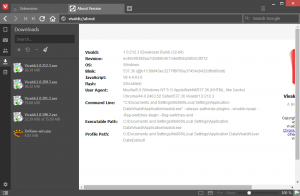Ubah Warna dan Lebar Perbatasan Kotak Pencarian Cortana di Windows 10
Windows 10 "Redstone 2", yang pada akhirnya akan menjadi Windows 10 versi 1703 saat dirilis, memiliki sejumlah tweak untuk Cortana untuk menyesuaikan tampilan dan penampilannya. Dimungkinkan untuk memindahkan kotak pencarian ke bagian atas panel pencarian, menyesuaikan warna batasnya dan mengaktifkan pencarian dan mengirimkan ikon mesin terbang. Mari kita lihat cara mengubah tampilan perbatasan kotak pencarian di Cortana di Windows 10.
Iklan
Pada tulisan ini, cabang Redstone 2 diwakili oleh Windows 10 membangun 14946 yang dirilis untuk Fast Ring Insiders beberapa hari yang lalu. Jadi saya telah menguji tweak ini di build 14946. Ini mungkin tidak berfungsi di build yang lebih lama. Juga, Microsoft dapat menghapusnya kapan saja mereka mau. Ingatlah hal ini jika Anda menjalankan build selain 14946.
Ini memungkinkan Anda untuk melakukan tweak berikut.
Ubah Warna Perbatasan Kotak Pencarian Cortana di Windows 10
Saat fitur ini diaktifkan, kotak pencarian memiliki warna batas kustom yang ditentukan oleh pengguna. Dimungkinkan juga untuk membuatnya sedikit lebih tebal.
Berikut adalah tampilannya:

Untuk mengaktifkan fitur ini, Anda perlu menerapkan sejumlah tweak di Registry.
- Membuka Editor Registri.
- Pergi ke kunci berikut:
HKEY_CURRENT_USER\Software\Microsoft\Windows\CurrentVersion\Search\Flighting
Jika Anda tidak memiliki kunci seperti itu, buat saja.
Tip: Anda dapat dengan cepat membuka aplikasi Registry editor pada kunci yang diinginkan. Lihat artikel berikut: Cara melompat ke kunci registri yang diinginkan dengan satu klik. - Di sini, ubah dua nilai DWORD yang disebut Saat ini dan Putar Penerbangan. Setel data nilainya ke 0.

- Sekarang, buka kunci berikut:
HKEY_CURRENT_USER\Software\Microsoft\Windows\CurrentVersion\Search\Flighting\0\SearchBoxBorderColor
- Di sini, ubah parameter yang disebut "Nilai" dan setel data nilainya ke FF995511:

- Untuk membuat batas kotak pencarian lebih tebal, buka kunci berikut:
HKEY_CURRENT_USER\Software\Microsoft\Windows\CurrentVersion\Search\Flighting\0\SearchBoxBorderThickness
- Ubah parameter yang disebut "Nilai" dan atur data nilainya menjadi 4:
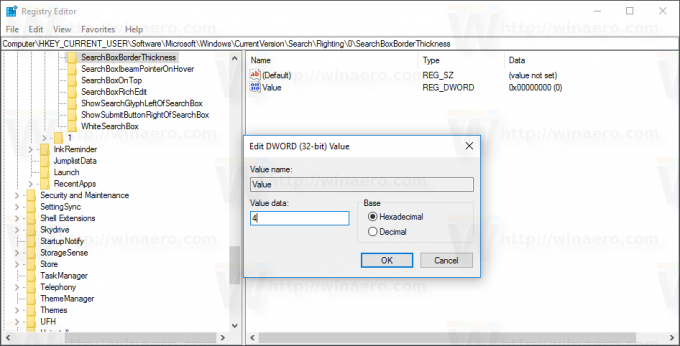
- Keluar dari akun Windows 10 Anda dan masuk kembali untuk membuat perubahan diterapkan.
Sekarang Cortana akan memiliki warna perbatasan yang Anda atur di sekitar kotak Pencarian.
Sekali lagi, ingatlah bahwa fitur ini dapat dihapus oleh Microsoft kapan saja, karena ini adalah opsi eksperimental. Atau, mereka mungkin menambahkannya ke rilis stabil Windows 10 versi 1703, jika mereka merasa berguna.
Banyak terima kasih kepada Di dalam Windows untuk penemuan yang luar biasa ini.
Apa pendapat Anda tentang fitur ini? Apakah Anda ingin melihatnya di cabang stabil? Beritahu kami di komentar.